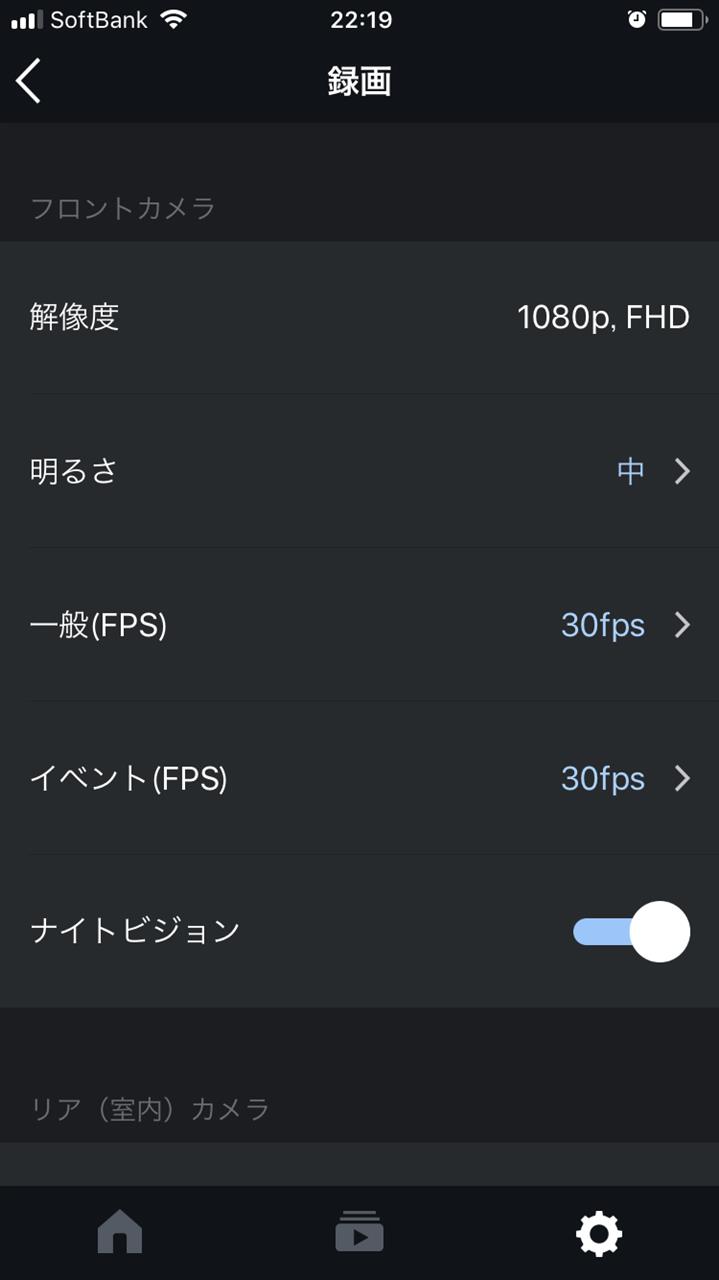こんにちは、スタッフSSです。
ここ数年で、
「ドライブレコーダー、付けてる?」と聞くまでもなく、当たり前の装備となった感のある、
ドライブレコーダー、いわゆる『ドラレコ』ですが、まだ付けてない方も、付けてはいるけど、より高性能なドラレコが欲しいと考えている方も、
本日は注目のアイテムのご紹介です!

本日ご紹介するアイテムは、こちらのまるで高性能なスマホが出てきそうな白いパッケージの中に入っています。
 さっそく開封してみましょう!
さっそく開封してみましょう!

まだ中身は見えません。引っ張りますね(笑) では黒いスポンジを外しましょう。。。

見えました! そう、こちらが本日ご紹介する
IROAD社の最高峰ドライブレコーダー『IROAD X9』ですね!!

まずは
このスリムなデザインをご覧ください。んん~、素直な感想としてカッコいいじゃないですか! 『IROAD X9』は、IROAD社の最高峰モデルでありながら、IROAD社のドラレコで
一番売れているベストセラーモデルだというのも納得です。
国内ではIROAD社のことをまだ知らない方が多いと思いますので、ちょっとIROAD社のことをお伝えしますね。普及率が8割に及ぶと言われるドライブレコーダー先進国の韓国に本社を置くIROAD社は、シンガポールや香港、オーストラリア、北米などにおいて、
年間20万台以上の販売実績を持つ、世界的なドライブレコーダーメーカー。

IROAD社の製品は、ドイツで60年以上の歴史を誇る、国際的なプロダクトデザインのコンテスト、
「REDDOT DESIGN AWARD(レッド・ドット・デザイン賞)」での受賞歴を持つなど、機能に加えて、デザインでも高い評価を得ているブランドなんですね。

『IROAD X9』は、フロントカメラとリアカメラの
前後2カメラで、当然のように両カメラともに
フルHD対応。注目はセンサーの性能で、フロントカメラは
ソニー製の「Starvisイメージセンサー」を、リアカメラも
ソニー製の「Exmorイメージセンサー」という、高性能センサーを採用しています。

このソニー製イメージセンサーの何が優れているのかと言うと、
夜間撮影の明るさが従来の約3倍と、夜間でも視認性の高い撮影が可能になっているんですね。「X-VISION」と名付けられた高性能なX9のナイトビジョンは、光源のない夜でも、より明るい視界を確保することができ、「暗くて相手のナンバーが映ってなかった!」なんて可能性が、ぐぐっと低くなるわけです。ソニー製のスマホの暗さに強いカメラ性能を想像してもらえれば、イメージしやすいのではないでしょうか!?
さて、では
『IROAD X9』をあらためて、じっくり見ていきましょう。

まずは
フロントカメラ。スリムなフォルムが特徴的な『IROAD X9』ですが、お気づきの方もいるように、そう、本体には液晶画面がありません。液晶がないスリムなボディは、設置した際に、
ドライバーの視野を遮らないメリットもあるんですね。

映像はスマホにIROAD専用アプリ(Android用/iOS用)をインストールして、Wi-Fi接続することで、
リアルタイム映像も録画された映像も、簡単に視聴することができます。

ほら、こんなふうに。こちらはフロントカメラですね。地下駐車場の暗めな環境でもばっちり映っていますよ(画像は画面のキャプチャ―なので解像度低いですが)。
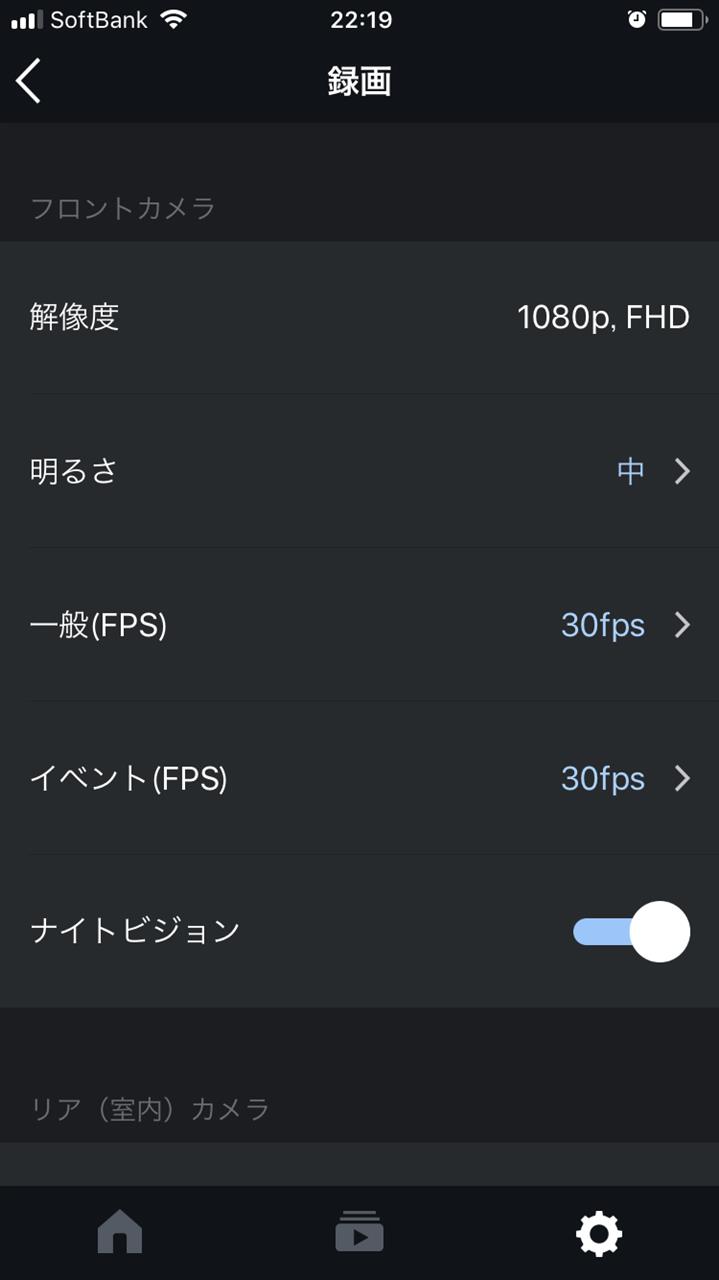
専用アプリからは、映像の確認だけでなく、前後カメラの解像度設定や、明るさ設定、音声録音のON/OFF設定など、様々な設定変更が可能。ドラレコを設置した後に、運転席から身体をよじって、バックミラーの裏側に手を伸ばして、本体の小さなボタンを押しながら、設定変更するのって大変じゃないですか? アプリでの設定なら、そんなことをする必要はなくなりますね。

前後のカメラの調整は、スマホを見ながら、
クリクリとレンズを回転させるだけ。

リアカメラも同じように
回転させるだけです。簡単すぎますね!
『IROAD X9』のカメラは前後ともに、人間の視野より広い、
水平方向視野角150°という広角レンズを採用。
フレームレートは30fpsと、1秒間に30コマ撮影してくれるので、高速走行時でも安心できますよ。

撮影した映像は、SDカードに保存されますが、
32GBのマイクロSDカードと、SDカードアダプターが付属していますから、別途購入する必要もありません! IROAD製品は全て「JDRフォーマット」という、ドライブレコーダーに最適化されたファイルシステムを採用しているので、ユーザーが特別な操作をしなくても、フォーマットや上書き、不注意や衝撃でデータが損失した場合も、
データの復元が可能になっているんですよ。

また、以前、当て逃げされた経験のある方には、マストな機能とも言えるんではないでしょうか、
駐車中のセキュリティ機能も当然備えています。
駐車モード中は外に向かって、カメラ本体のセキュリティLEDが点滅するのも、威嚇として効果的ですね。
また、前後カメラともに、動体検知機能も備えていて、駐車モード中に約3mの範囲で動くものを検知した場合、
セキュリティLEDが激しく点滅するなど、至れり尽くせりな機能を備えています。
クルマの電源(ACC)をオフにすると、自動的に駐車モードに移行しますが、基本的にはフレームレートを落として、電力消費を抑えつつ、録画時間を伸ばします。また、動体を検知した場合のみ撮影するよう設定を変更することも可能なので、用途に合わせて設定できますね。

また、駐車モードを有効にするには、常時電源への接続が必要になりますが、常時電源はじめ、ACC電源、アースへ接続する
電源線も、標準で付属していますから、すぐに取り付けできますね。

さらに、DIYでやりたいけど、ちょっと配線とか難しそう、という方には、
電源を簡単に取れるOBDケーブルがオプションで用意されています。OBDコネクターに差して、カメラ本体に接続するだけで
簡単に配線が完了できるので、検討する価値は高いと思いますよ!
OBDケーブルは2種類あって、通常のエンジン搭載車/ハイブリッド用と、EV用があるので、搭載するクルマに合わせて選んでみてくださいね。
また、駐車モードというと、すでにドラレコをお使いの方は、気になるバッテリーへの負荷についてですが、『IROAD X9』はそもそもが、消費電力が2.9Wと同クラスのドラレコと比べて、
非常に省電力なため、24時間録画も可能となっています。
それに加えて、「LBP(Low Battery Protection)」というバッテリー保護機能が搭載されていて、
バッテリーが設定した電圧以下になると、自動的に録画を停止し、バッテリーの過放電を防止してくれます。タイマー機能もあるため、こちらも用途に合わせて設定できますね!

OBDケーブルで接続した場合は、アダプターの裏側に
駐車モードのON/OFFスイッチがあるので、駐車モードが不要なケースでは、アプリを開かずにサクッと設定の変更ができちゃいます。ここら辺も気が利いてますね。

また、『IROAD X9』は、映像をスマホで確認する必要がない時は、フロントカメラ裏のスイッチで
Wi-FiをOFFにできるので、バッテリーの消費電力を更に抑えることができますよ!

さらに、オプションの外部GPSケーブルを接続すると、
ADAS機能(車線逸脱警報、前方衝突警報、前方車発進警報)が使えるようになるんですね。危険と判断した場合は、ブザー音でドライバーに注意を促してくれますから、ADAS機能のないクルマにとっては、
手軽な安全性向上のアイテムにもなりますね。もちろん、機能ごとにON/OFFできるので、必要な機能だけ選ぶことも可能です!

また同時に、
専用のPCビューアーを使うと、googleマップと連動して時間や位置情報、速度、方向などの走行情報を見ることができるようになるので、ドライブから帰って、自分のドライブを見返しながら一杯なんていうのも、楽しいかもしれません。
さて、というわけで、駆け足で『IROAD X9』の機能をご紹介してきたわけですが、ここからは実際の取り付け風景をご覧いただきましょう!

取り付けるのは、こちらのBMW 3シリーズツーリング。

今回は、簡単に電源が取れる、オプションOBDケーブルを使用してみます! DIYでドライブレコーダーを取り付けたことのある方ならわかると思いますが、この電源をどこからどう取るかは、特に外国車の場合は、悩ましいポイントなんですよね。そもそもDIYを前提にしていないので、詳しい説明書もありませんから、みんカラのパーツレビューや整備手帳を見ながら作業した方も多いと思います。

しかし、このOBD電源ケーブルなら、クルマのOBDコネクターに差すだけで、ACC電源も常時電源も、アースも一度に取れてしまうんですね。もうヒューズボックスをのぞき込んだり、ギボシ端子を付けたりしなくてもいいんです!

もちろん、今までお馴染みのACC電源、常時電源、アース線の電源コードは純正で付いていますからご安心を!
というわけで、早速作業開始です! 時間はただいま、午前10時、作業スタート!

まずは、運転席足元のOBDコネクターに、OBD電源コードのアダプターを差し込みます。OBDコネクターの場所はモデルによって異なりますが、足元やダッシュボードの中にあることが多いと思いますので、確認してみてくださいね。

OBD電源コードのアダプター部分には、走行時のみ撮影を行う「S=走行モード」と、走行中に加えて駐車監視も行う「P=駐車モード」の切り替えスイッチが付いているので、通常アプリで切り替える操作を、スマホを忘れた際にも行えるので便利です。

足元から電源線を内装材のスキマに隠しつつ、バックミラー付近まで引いてきます。

では、フロントカメラを早速設置していきましょう。

設置は両面テープの付いたベースにカチリとスライドして嵌めるだけです。あらかじめフロントガラスの貼る部分は脱脂をしっかりとしておくと安心ですね。

ペタリとフロントガラスに貼り付けて、電源線を接続してスイッチオン! おぉ、当然ですが、サクッと通電確認ができました!

スマホにインストールしておいたIROADアプリを立ち上げて、X9とWi-Fi接続すると、スマホでリアルタイムに映像が確認できます。映像を見ながら、クルクルっとレンズの角度を調整しておきます。

続いてオプションのGPSアンテナコードを、助手席側のAピラー側の上部に両面テープで設置します。GPSアンテナを設置することで、IROAD専用ビューアー上で、Googleマップと連動して走行情報を確認したり、車線逸脱警報、前方衝突警報、前方車発進警報などの、ADAS機能が使えるようになります。

フロントカメラが付いたので、次はリアカメラです。電源コードをフロントカメラから引いてきて、本体を両面テープでさくっと取り付けますが、事前にアプリでライブ・ビューしながら、仮り留めで最適な場所を探るといいと思います。

3シリーズツーリングはリアのガラス部分のみで開閉できるので、ガラス面に貼らずに、開閉に影響されない樹脂部分に設置することにしました。こちらもアプリで確認しつつ、レンズの角度を調整しておきます。
これでフロントカメラとリアカメラの配線と設置が完了しました!

フロントカメラは、駐車監視状態になると、本体のLEDが一か所ずつ光って、ゆっくり左右に流れていくことで、監視状態であることを周囲にアピールします。

駐車監視中に動くものを感知すると、LEDが全面激しく点滅し、威嚇を行います。んー、
これは心強い光ですよ!
さて、では動作確認もできたので、
さっそく走りに行って、実際の映像を確かめてみましょう!
YOU TUBEにアップしていているため、画質が落ちてしまっているのが残念ですけど、前後カメラともにフルHDですから、ご安心ください!
【フロントカメラ】首都高速道路:レインボーブリッジ通過
この日は天気が良かったです。
【リアカメラ】首都高速道路:レインボーブリッジ通過
リアカメラは、ガラス面に貼り付ければ、さらに左右の視界が広がると思います。
【フロントカメラ】一般道:お台場周辺
もちろん、信号もばっちり映りますよ!
【フロントカメラ】首都高速道路:C1
ナイトビジョン機能で、トンネルでも明るく映ります。
【リアカメラ】首都高速道路:C1
もちろんリアも!
はい、というわけでいかがだったでしょうか?
世界が認めたスタイリッシュなドライブレコーダー『IROAD X9』。
取り付けもOBD電源ケーブルでサクッと簡単、アプリとの連携で各種設定も簡単&気軽に変更可能、フロント&リアともフルHD画質で150°の画角が万一の際にもしっかり証拠を残してくれます。
他にも、フロント&リアの動体検知機能付きの駐車監視モード、バッテリー保護機能、LEDによるアピール力など、愛車をいつでも守ってくれる、頼れる相棒、『IROAD X9』。
ドライブレコーダーを検討中の皆さん、
『IROAD X9』のチェックをお忘れなく!
『IROAD X9』の詳細はこちらからどうぞ~
(※AmazonのIROAD X9販売ページに遷移します)
では、また。
 こんにちは、スタッフSSです。
こんにちは、スタッフSSです。